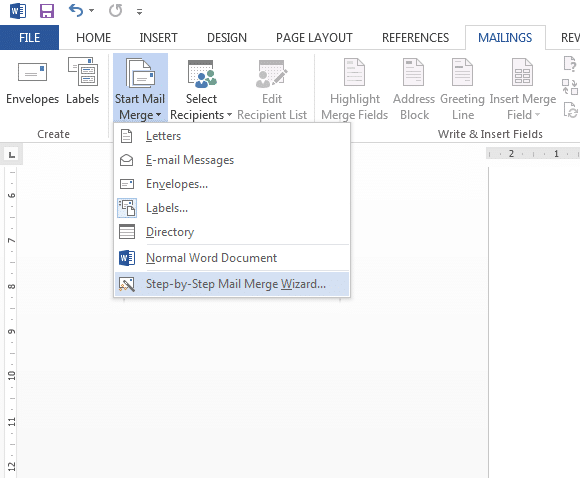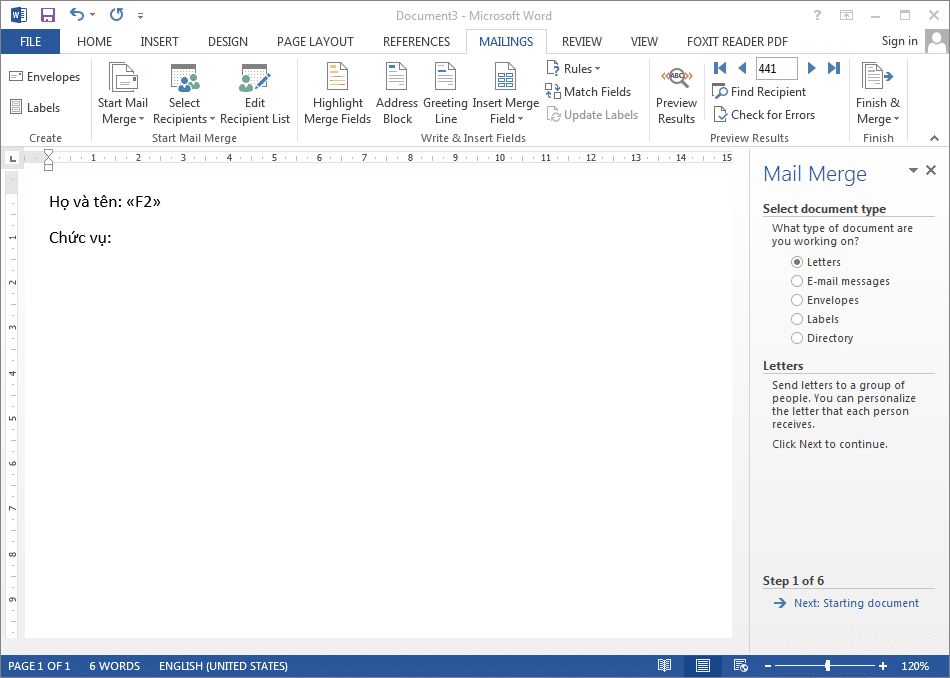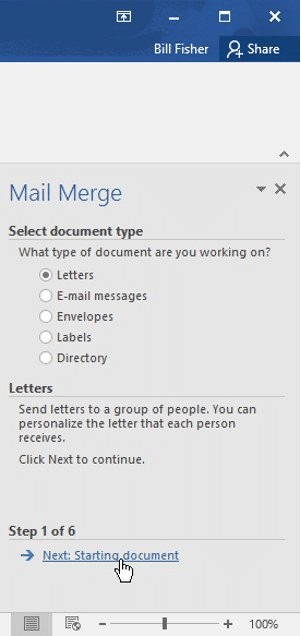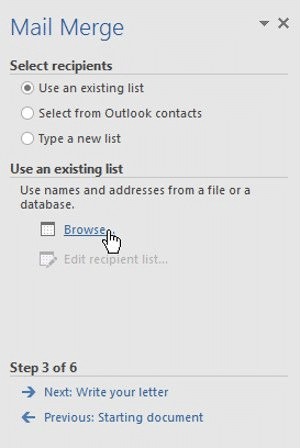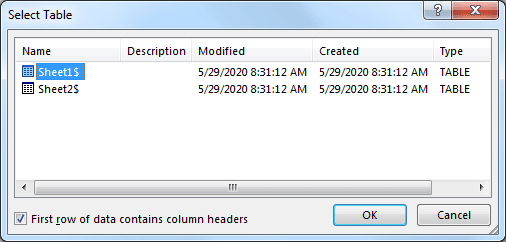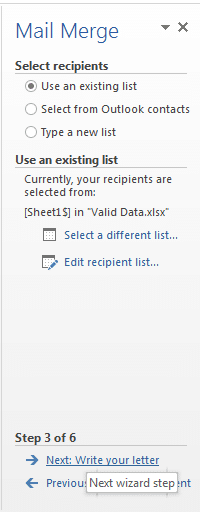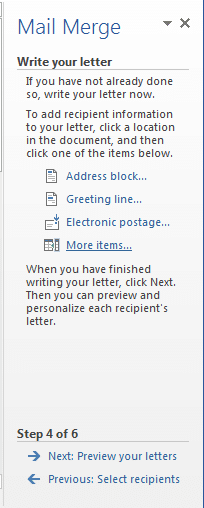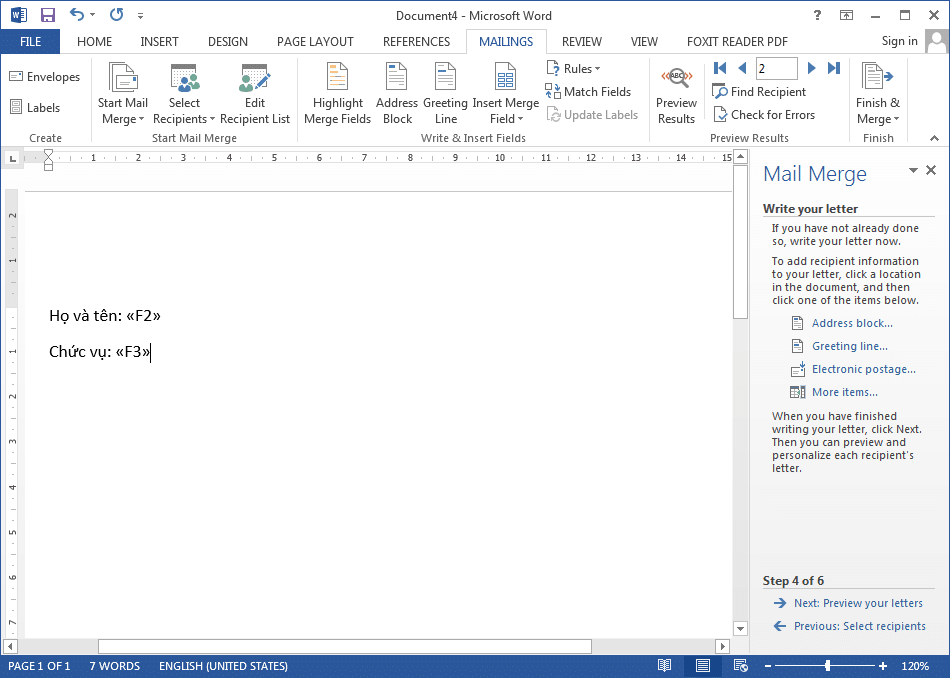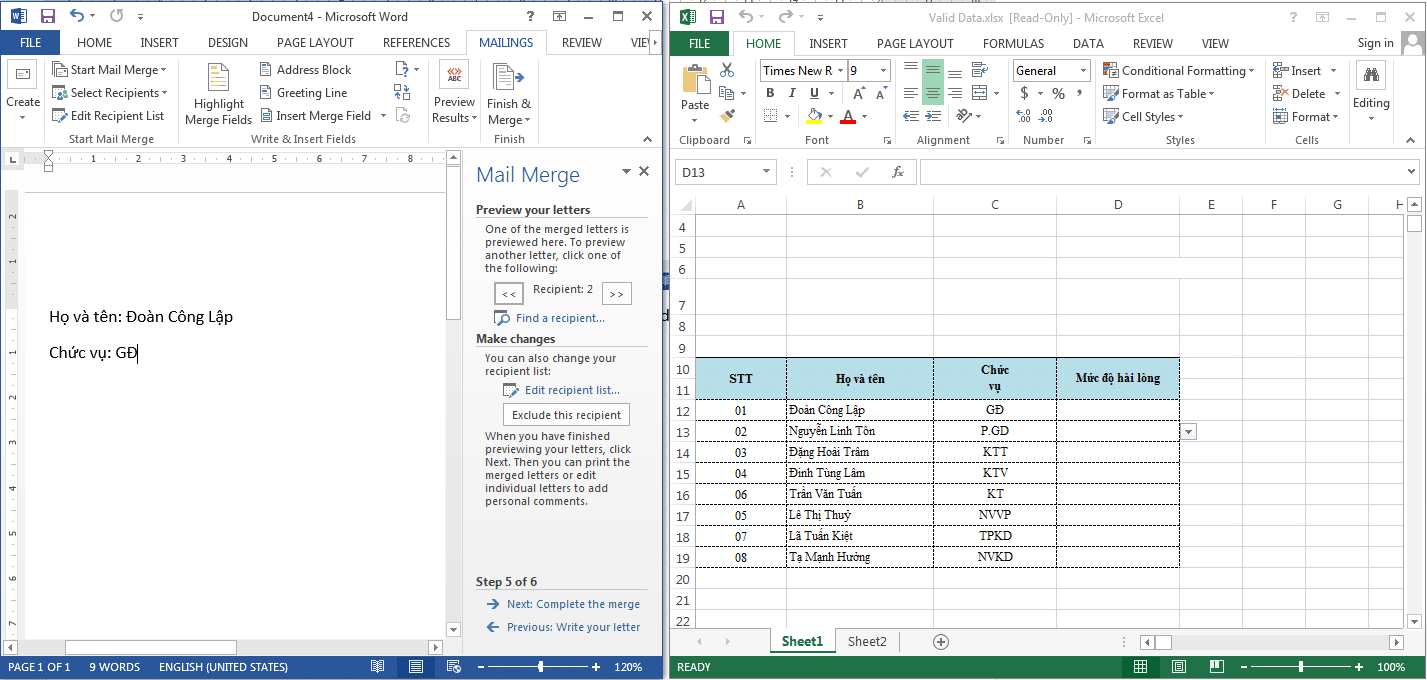Tính năng gộp thư- Mail Merge là một tính năng vô cùng hữu ích được trang bị trên phần mềm Microsoft Word. Nhờ có tính năng này mà người dùng có thể tạo ra cùng lúc nhiều hồ sơ, thông báo, thư mời, thẻ tên,… cùng nhiều thông tin cá nhân khác nhau trên 1 mẫu nhất định sử dụng cơ sở dữ liệu được lưu trữ trong những danh sách hay bảng tính khác. Nhờ vậy người sử dụng không cần phải gõ thủ công mỗi thông tin trên từng mẫu khác nhau mà có thể sử dụng tính năng Mail Merge cùng với những dữ liệu sẵn có để tự động điền thông tin của mỗi người trên mỗi mẫu.
Thông thường khi tiến hành thao tác thực hiện Mail Merge thì chúng ta cần chuẩn bị 1 mẫu là tài liệu văn bản Microsoft Word (các bạn có thể sử dụng một tài liệu văn bản sẵn có hoặc sử dụng 1 tài liệu văn bản mới) và một danh sách thông tin cá nhân của người nhận, thường được lưu trữ trong một bảng tính Microsoft Excel. Vậy các bạn đã biết cách thao tác sử dụng Mail Merge để gộp thư trong Word hay chưa? Hướng dẫn cách sử dụng mail merge trong Word sẽ được Gunbound M giới thiệu trong bài viết sau đây. Xin mời các bạn cùng theo dõi!
Hướng dẫn Cách sử dụng tính năng gộp thư – Mail merge trong Word
Để sử dụng tính năng gộp thư – Mail Merge trên Microsoft Word thì đầu tiên các bạn hãy mở tài liệu Word có sẵn hoặc tạo một tài liệu Word mới. Tiếp theo tại giao diện chính của phần mềm các bạn nhấp chuột chọn tab Mailings trên thanh Ribbon => chọn Start Mail Merge => chọn Step-by-Step Mail Merge Wizard từ danh sách thả xuống.
Lúc nãy sẽ xuất hiện hộp thoại Mail Merge tại bên phải giao diện phần mềm. Trong hộp thoại này sẽ đưa ra những lựa chọn và gợi ý để người dùng thực hiện quá trình Mail Merge gói gọn trong 6 bước chính.
Đầu tiên trong cửa sổ Mail Merge mới hiện ra các bạn hãy lựa chọn kiểu mẫu tài liệu mà mình định gộp thư. Kiểu mẫu thường được sử dụng là Letters. Các bạn hãy tick chuột vào đó rồi nhấp chuột chọn Next: Starting document nằm ở phía dưới hộp thoại để chuyển sang bước 2.
Tại bước 2 các bạn hãy nhấp chuột chọn Use the current document để sử dụng tài liệu Word hiện có, sau đó nhấp chuột Next: Select recipients để chuyển sang bước 3. Nếu như muốn sử dụng 1 mẫu tài liệu Word khác thì các bạn hãy nhấp chuột chọn Start from existing document và lựa chọn đường dẫn tới file Word đó.
Tại bước 3 các bạn sẽ cần lựa chọn một cơ sở dữ liệu chứa những thông tin cá nhân để hợp nhất với tài liệu Word. Như đã nói ở phần đầu bài viết thì cơ sở dữ liệu này thường được lưu trữ trong 1 bảng tính Microsoft Excel. Các ban hãy tick chuột vào ô Use an existing list rồi sau đó nhấp chuột vào Browse để lựa chọn tới tệp cơ sở dữ liệu.
Các bạn hãy điều hướng tới vị trí tệp tin chứa dữ liệu rồi nhấp vào Open.
Nếu như bảng tính Microsoft Excel của bạn có nhiều trang tính (Sheet) khác nhau thì các bạn hãy lựa chọn trong tính chứa những thông tin dữ liệu muốn gộp lại rồi nhấp chuột chọn OK.
Tiếp theo sẽ xuất hiện của sổ Mail Merge Recipients. Tại đây các bạn hãy lựa chọn đánh dấu tick vào những thông tin dữ liệu mà bạn muốn hợp nhất. Đồng thời bạn cũng nên ghi nhớ địa chỉ của mỗi cột chứa dữ liệu để dễ dàng sử dụng sau này. Ví dụ địa chỉ cột dữ liệu chứa thông tin về Họ và tên là F2, của cột dữ liệu chứa thông tin về Chức vụ là F3. Ngoài ra nếu như bạn không có 1 danh sách thông tin dữ liệu có sẵn thì các bạn hãy nhấp chuột vào nút Type a new list => chọn Create để bắt đầu nhập vào danh sách thông tin dữ liệu theo cách thủ công. Sau đó các bạn nhấn OK để đóng cửa sổ Mail Merge Recipients lại.
Quay trở lại hộp thoại Mail Merge các bạn hãy nhấp chuột chọn Next: Write your letter để chuyển sang bước 4.
Tại bước này thì các bạn đã sẵn sàng để tiến hành gộp thư rồi. Để chèn thông tin dữ liệu người nhận từ cơ sở dữ liệu đã liên kết thì các bạn hãy đặt con trỏ chuột vào vị trí cần chèn dữ liệu, sau đó các bạn nhấp chuột chọn More items trong hộp thoại Mail Merge.
Lúc này sẽ xuất hiện hộp thoại Insert Merge Field, như đã nói ở trên các bạn hãy ghi nhớ địa chỉ cột dữ liệu chứa những thông tin muốn dùng. Ở ví dụ thì cột dữ liệu chứa thông tin Họ và tên sẽ là F2. Các bạn lựa chọn trường dữ liệu F2 và nhấn Insert để chèn.
Các bạn hãy thao tác chèn lần lượt từng thông tin cho đến hết các trường dữ liệu vào trong tài liệu Word có sẵn. Sau khi chèn xong các bạn nhấp chuột chọn Close để đóng hộp thoại Insert Merge Field lại. Sau đó các bạn chọn nhấp chuột chọn Next: Preview your letters để chuyển sang bước tiếp theo.
Lúc này hệ thống đã thực hiện việc gộp thư giữa 2 tài liệu rồi. Các bạn có thể nhấn chuột vào mũi tên sang trái hoặc sang phải tại mục Recipients để thay đổi thông tin Họ và tên cũng như Chức vụ. Các bạn có thể thấy rằng lúc này dữ liệu đã được liên kết đúng với thông tin của từng người. Các bạn có thể mở lại bảng tính Microsoft Excel để kiểm tra xem dữ liệu có trùng khớp hay không.
Sau khi hoàn tất các bạn hãy nhấp chuột chọn Next: Complete the merge để hoàn thành quá trình gộp thư.
Như vậy trên đây là hướng dẫn cách sử dụng Mail Merge trong Word một cách đơn giản và nhanh chóng nhất mà chúng tôi đã gửi tới các bạn trong bài viết ngày hôm nay. Ví dụ trên được thực hiện bằng phiên bản Microsoft Word 2013. Trên các phiên bản Microsoft Word khác nhau như Microsoft Word 2007/2010/2016/2019 các bạn cũng có thể thao tác tương tự. Cảm ơn các bạn đã theo dõi!